- В настоящее время Microsoft работает над функцией предсказания текста для Outlook.com.
- Используя AI, Outlook сможет предугадывать текст по мере ввода, что позволяет вам писать электронную почту намного быстрее.
- Ознакомьтесь с нашими Перспективы страницу с инструкциями, исправлениями ошибок и другой информацией, связанной с платформой электронной почты.
- Мы всегда держим вас в курсе последних и лучших достижений Microsoft, поэтому не забудьте ознакомиться с нашими Центр новостей.
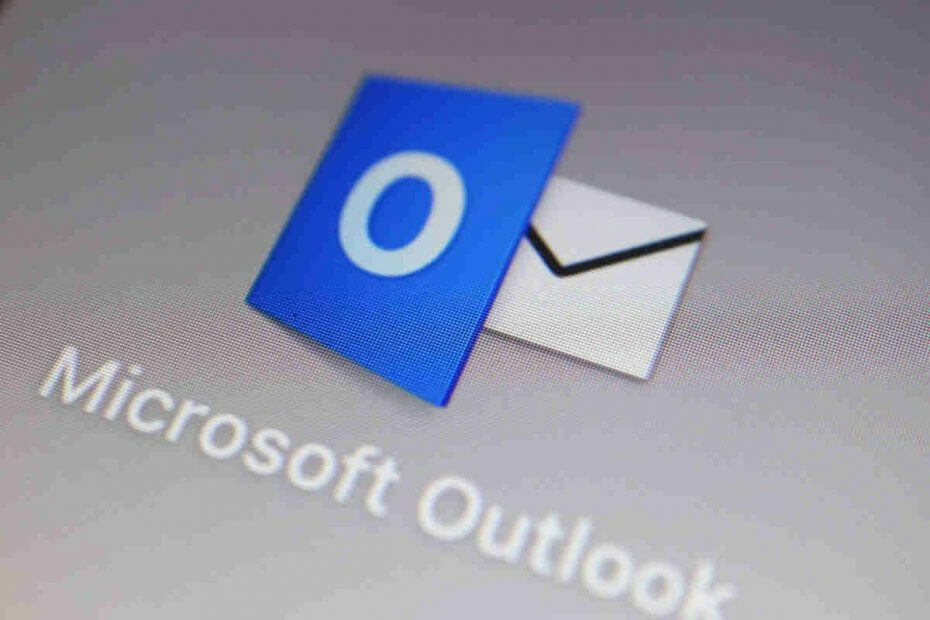
Microsoft создала Outlook в Интернете, чтобы пользователи Office 365 могли получать доступ к своим учетным записям электронной почты из браузера. Сейчас он работает над функцией предсказания текста, которая позволяет этим пользователям гораздо быстрее составлять свои письма через веб-платформу.
Эта возможность появится в Outlook в Интернете в конце этого месяца.
Прогнозирование текста на основе искусственного интеллекта
Microsoft сказал что предстоящая функция прогнозирования текста будет основана на искусственном интеллекте. Таким образом, Outlook.com будет полагаться на ИИ, чтобы предсказать, что пользователь может захотеть ввести в следующий раз при составлении электронного письма.
Используя интеллектуальные технологии, Outlook будет предсказывать текст во время ввода. Просто используйте клавишу Tab, чтобы принять предсказание текста.
Эта функция сродни умному вводу Gmail, который также предсказывает текст, когда пользователь пишет электронное письмо.
Если прогнозирование текста Outlook может предлагать варианты целых предложений, это может значительно сэкономить время. По сути, это избавит от необходимости переписывать определенные обычные утверждения или фразы.
Как использовать предсказание текста
Как только предсказание текста будет запущено, вам нужно только нажать клавишу табуляции, чтобы принять предложение. Вы можете просто продолжать писать, если вам не нравится какое-либо конкретное предсказание. Предложение исчезнет, не мешая вашему потоку.
Эта функция хороша тем, что она работает в фоновом режиме. Это означает, что это не отвлекает вас при написании сообщения в Outlook.
Тем не менее, Microsoft признает факт, что не все поклонники автоматически сгенерированного текста. Так что это предлагает выход, если вам не нравится эта функция.
Просто зайдите в Настройки (вы должны увидеть его в верхней части Outlook на веб-странице). Обратиться к Просмотреть все настройки Outlook, и выберите Написать и ответить.
Если Текстовые предсказания функция включена, вы увидите, что под ней Предлагайте слова или фразыкак я печатаю флажок установлен. Щелкните, чтобы снять флажок, и вы отключите интеллектуальную функцию.


